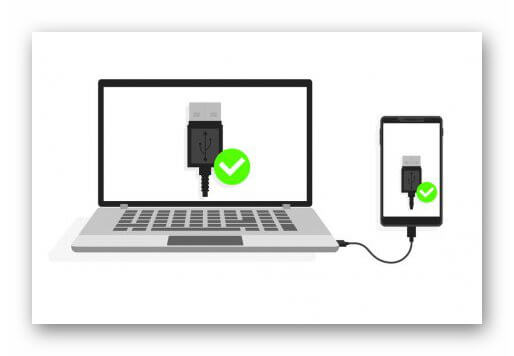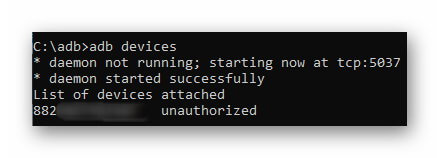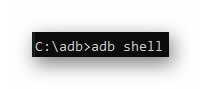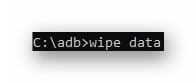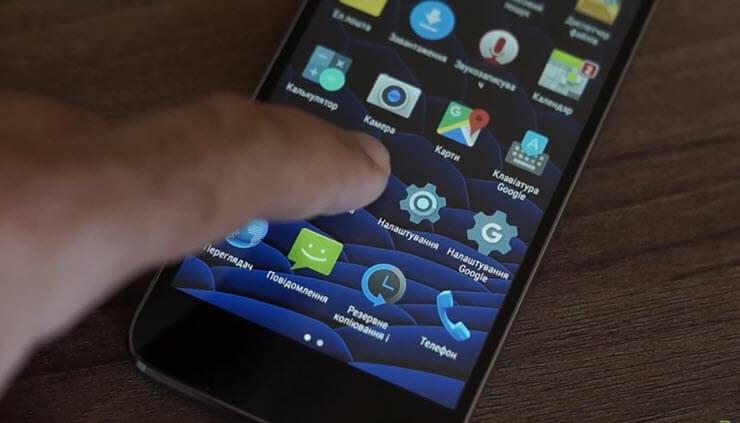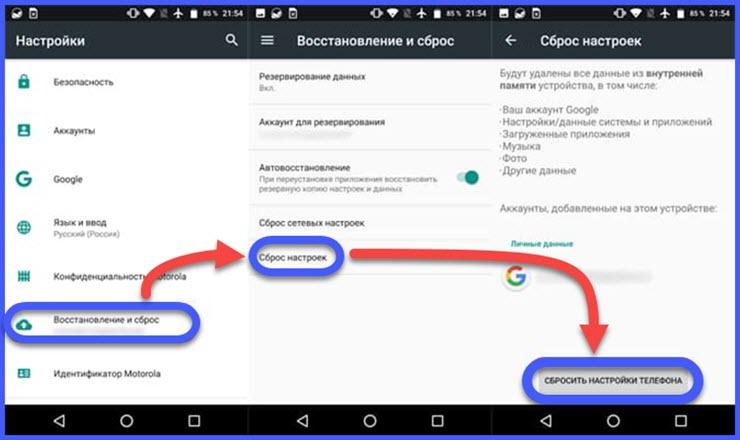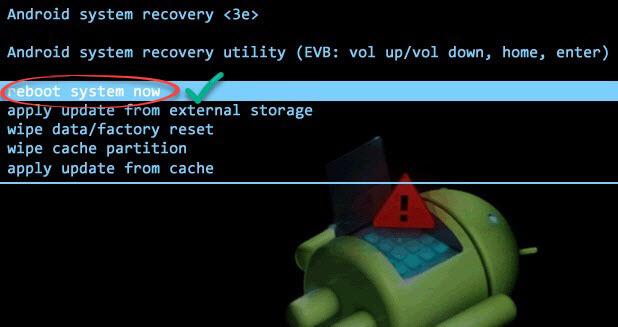Как скинуть систему на андроиде?
Как сбросить Андроид-смартфон на заводские настройки
Уровень сложности: для начинающих. Мобильная операционная система Android может быть не только удобным инструментом для выполнения повседневных задач с помощью смартфона, но и весьма капризной ношей с подвисаниями, ошибками и проблемами. Одним из кардинальных и верных способов решения проблем с «уставшей» системой является полный сброс Андроид-смартфона на заводские настройки. Необходимость в этом мероприятии может возникнуть и при необходимости продажи устройства на вторичном рынке.
Итак, вы окончательно решили, что пришло время сбросить настройки к заводским, ведь при покупке смартфон «летал», а сейчас наблюдаются ощутимые задержки при открытии пунктов меню или запуске приложений. Существует несколько способов выполнить сброс.
Важно! Перед тем, как выполнить общий сброс, убедитесь, что сохранили все данные, хранящиеся в памяти смартфона: фотографии, контакты, SMS-сообщения, заметки. Сброс до заводских настроек полностью удалит информацию, хранящуюся в памяти устройства.
Способ 1: сброс до заводских настроек через меню
Самый простой вариант вернуть Android-смартфону предпродажное состояние — это выполнить сброс до заводских настроек из соответствующего пункта меню. Данный вариант актуален для устройств, которые не испытывают критических проблем с перемещением по пунктам меню системы.
1. Откройте «Меню» — «Настройки» и выберите пункт «Восстановление и сброс».

2. Прокрутите открывшийся список в самый низ и нажмите на пункт «Сброс настроек» (название данного пункта на разных смартфонах может выглядеть иначе: «Сбросить настройки телефона», «Общий сброс», «Стереть все данные» и т. п.).

Система предупредит о том, что во время сброса будет удалена вся личная информация, настройки, приложения и данные.
3. Подтвердите выполнение операции по сбросу настроек, выбрав пункт «Стереть всё».
Способ 2: сброс с помощью аппаратных клавиш
В зависимости от текущего состояния устройства, может потребоваться выполнение общего сброса с помощью аппаратных клавиш смартфона. Если ваше устройство намертво зависает на логотипе при загрузке, либо сразу после загрузки системы начинаются проблемы с перемещением по пунктам меню, бесконечно всплывающие ошибки и полный отказ в адекватной работе емкостного экрана, данный вариант сброса настроек — то, что нужно.
1. Зажмите клавишу включения и удерживайте её до тех пор, пока смартфон полностью не выключится.
2. Перейдите в режим восстановления Recovery, удерживая одновременно две (реже три) определённые клавиши. В зависимости от производителя смартфона, комбинация клавиш, необходимых для перехода в режим Recovery, может различаться.
Asus, Acer
- Клавиша уменьшения громкости + клавиша питания
Lenovo
- Клавиша увеличения громкости + клавиша уменьшения громкости + клавиша питания.
- Нажмите и удерживайте клавишу питания до появления вибрации. Несколько раз нажмите на клавишу увеличения громкости.
- Клавиша увеличения громкости + клавиша питания.
Huawei
- Клавиша ум еньшения громкости + клавиша питания. Удерживайте в течение 10 секунд.
- Зажмите клавишу регулировки громкости посредине + клавишу питания. Удерживайте 10 секунд. После появления логотипа отпустите клавишу питания (клавишу громкости удерживайте). После появления картинки «робота с шестеренками» переместите палец с центра клавиши регулировки громкости на кнопку увеличения громкости. Отпустите клавишу после появления зеленой полосы статуса загрузки.
Клавиша уменьшения громкости + клавиша Power. После появления логотипа отпустите обе клавиши на 1 секунду и тут же зажмите их вновь. Удерживайте до входа в режим Recovery.
Samsung
- Клавиша «Домой» + клавиша увеличения громкости + клавиша питания.
- Клавиша уменьшения громкости + клавиша питания.
- Клавиша увел ичения громкости + клавиша питания.
- Подключите устройство к сети и дождитесь, пока загорится зеленый индикатор питания. Найдите отверстие с утопленной кнопкой Reset и с помощью скрепки нажмите на неё. Как только загорится экран, зажмите на несколько секунд клавишу питания. Отпустите кла вишу питания и несколько раз нажмите на клавишу увеличения звука.
Prestigio
- Клавиш а увеличения громкости + клавиша питания.
- Клавиша уменьшен ия громкости + клавиша питания.
Meizu, Xiaomi
- Клавиша увеличения громкости + клавиша питания. Клавишу питания отпустить сразу после появления логотипа, при этом клавишу ув еличения громкости продолжать удерживать.
3. Дождитесь появления меню Recovery.

4. В случае, если меню Recovery не реагирует на прикосновения пальцев, для перемещения по пунктам используйте клавиши увеличения/уменьшения громкости (вверх/вниз соответственно). Для подтверждения выбора конкретного пункта меню один раз нажмите клавишу питания.
5. Для сброса смартфона до заводских настроек выберите пункт Wipe data / factory reset.

6. В открывшемся меню согласитесь с удалением данных при помощи повторного нажатия клавиши питания.

7. В этот момент начнется удаление всех данных со смартфона и его сброс до заводских настроек. После окончания сброса выберите пункт Reboot System (перезагрузка устройства).
Как только смартфон перезагрузится, вы получите полностью «чистое» устройство с заводскими настройками и без личных данных.
Способ 3: сброс с помощью цифровой комбинации
Еще один вариант простого сброса до заводских настроек — использование цифровых комбинаций.
1. Откройте приложение «Телефон».
2. Введите один из вариантов кода:
При необходимости нажмите клавишу вызова.
3. Смартфон перезагрузится, после чего начнется процесс сброса настроек.

Самые комментируемые

Как сбросить настройки на Android (Hard Reset)
Необходимость в сбросе настроек на Android может возникнуть в совершенно разных ситуациях: устройство начало зависать, перестало включаться или же вы просто не можете его разблокировать. И если никакие действия не помогли решить проблему, Hard Reset – это реальная возможность восстановить работоспособность девайса. Из статьи вы узнаете, что нужно делать.

(!) Если забыли графический ключ, PIN-код или пароль, сначала прочтите эти инструкции: сброс блокировки, пароля на Android и как это сделать при помощи ADB.
Ну а если и после этих мануалов все еще нужна помощь со снятием блокировки или у вас другие проблемы с аппаратом, внимательно читайте данную статью. Стоит отметить, что после Hard Reset с телефона либо планшета удалятся данные только с внутренней памяти. Находящиеся на SD файлы, фотографии, музыка, видео и т.д. останутся нетронутыми.
Способ 1. Как сбросить настройки на Android через Recovery
Первый способ актуален для тех у кого аппарат вообще не включается, неисправно работает или же нужно вернуть доступ к системе смартфона:
1. Выключите устройство.
2. Теперь необходимо попасть в режим Recovery. Для этого нужно зажать и удерживать определенное сочетание клавиш до загорания экрана. В зависимости от производителя девайса комбинация может отличаться:
- Понижение громкости + кнопка включения
- Повышение громкости + кнопка включения
- Повышение/понижение громкости + кнопка включения + кнопка «Домой»
- Повышение громкости + понижение громкости + кнопка включения
Как зайти в Recovery Mode на телефонах различных брендов написано в новой статье.

При помощи кнопок увеличения, уменьшения громкости можете перемещаться вверх и вниз соответственно, а подтвердить свой выбор – кнопкой включения/блокировки. В более новых устройствах меню Recovery может быть сенсорным.
3. Выберите пункт «wipe data/factory reset».

4. Далее выберите «Yes – delete all user data».
Так вы даете согласие на очистку внутренней памяти смартфона/планшета.

5. И в конце «reboot system now».

Весь процесс займет не больше минуты. После всех действий Android телефон или планшет перезагрузится – восстановятся заводские параметры. Вы получите аппарат таким, каким он был при первом запуске.
Режим восстановления Meizu
Meizu сделали свой режим восстановления вместо классического Recovery. Чтобы в него попасть, используйте комбинацию «ВКЛ» + Volume «UP». Отметьте только пункт «Clear data» и нажмите «Start».

Выполняем Wipe из Рекавери на Xiaomi
Инженерное меню Xiaomi загружается при зажатии клавиши питания и Volume «+». Оно доступно на нескольких языках – для переключения с китайского на английский, нажмите:

1. Выберите пункт «Recovery»

2. Щелкните «ОК», если собираетесь перейти в режим Рекавери.

3. Нажмите «Wipe data». Здесь сенсор не работает, для выбора и перемещения используйте клавиши питания и громкости.

4. Далее «Wipe All Data».

5. Подтвердите, нажав «Confirm».

6. Аппарат сообщит от успешном выполнении Wipe. Откройте главное меню.

7. Для перезагрузки смартфона, выберите «Reboot».

8. Затем «Reboot to System».

Первая загрузка системы Android после сброса настроек может занять несколько минут.
Способ 2. Как сделать Hard Reset через настройки
1. Зайдите в настройки Android.
2. Откройте пункт «Восстановление и сброс». Не забудьте выполнить резервное копирование.

3. Выберите «Сброс настроек».

4. Затем нажмите «Сбросить настройки телефона (планшетного ПК)».

5. Если установлен графический ключ либо пароль, нужно его ввести.

6. В конце нажмите «Стереть все».

После этого произойдет сброс всех данных с внутренней памяти устройства.
На Android 8.0 Oreo и выше
Меню «Настроек» в Android 8.0 претерпело сильные изменения. Теперь функция «Сбросить к заводским настройкам» находится в разделе «Система» → «Сброс».

На Meizu
Во Flyme OS путь к функции отличается от стокового Android: перейдите «Настройки» → «О телефоне» → «Память» → «Сброс настроек».

Отметьте пункт «Удаление данных» и щелкните «Восстановить».
На Xiaomi
В MIUI функцию Factory Reset разработчики спрятали в «Дополнительных настройках» – смотрите видео инструкцию:
На смартфонах Xiaomi также очищается USB-накопитель, поэтому заранее позаботьтесь о создании бэкапа, если хотите сохранить фото, аудио и другие файлы.
Способ 3. Сброс настроек на Android
Этот способ еще проще предыдущих. В звонилке наберите один из следующих секретных (сервисных) кодов. Возможно, ни один из них не сработает, здесь все зависит от производителя:
- *2767*3855#
- *#*#7780#*#*
- *#*#7378423#*#*
Также попробуйте ввести данные коды в «Экстренный вызов».
4. Осуществляем Hard Reset из режима Fastboot
Очистить внутреннюю память Android устройства можно при помощи утилиты Fastboot для ПК, когда аппарат загружен в одноименном режиме (если таковой имеется на смартфоне). Об установке и запуске программы, а также ADB и USB драйверов, рассказано в новом FAQ. На таких девайсах как Nexus, Pixel, Huawei, HTC, Sony, Motorola, последних LG необходимо сначала разблокировать загрузчик:
- На Nexus – командой fastboot oem unlock
- На Nexus 5X, 6P и Pixel – активизируйте опцию «OEM unlock» в настройках «Для разработчика», примените команду fastboot flashing unlock
- Для остальных дополнительно необходимо получить индивидуальный код на сайте производителя
(!) Разблокировка Bootloader осуществляется через Fastboot и сразу делает Wipe. В дальнейшем для сброса телефона достаточно выполнить действия из инструкции.
Переведите аппарат в режим Fastboot. Существует 2 способа:
Первый. Выключите смартфон. Затем зажмите и удерживайте кнопки «ВКЛ» + понижение громкости до появления Fastboot mode. Данное сочетание клавиш может отличаться в зависимости от производителя.

Второй. Внимательно изучите как работать с ADB и Fastboot, ссылка на статью есть выше. Подключите телефон к компьютеру, активировав отладку по USB (см. инструкцию). Затем введите команду ADB через командную строку (либо PowerShell в Windows 10), запущенную от имени администратора и нажмите «Enter»:
adb reboot bootloader
Чтобы Windows PowerShell выполнил данную команду, добавьте в начале:
Получится вот так:
.adb reboot bootloader

Девайс загружен в режиме прошивки. Чтобы стереть данные, достаточно выполнить одну из команд (не забывайте добавлять . при использовании PowerShell):
fastboot erase userdata

Для перезагрузки устройства используйте:

5. Как удалить данные с телефона через сервис «Найти устройство»
Google разработали специальный сервис «Найти устройство», при помощи которого можно не только отследить телефон, но и сбросить его настройки. Для этого девайс должен быть подключен к Интернету.
1. Перейдите на сайт и авторизуйтесь.

2. Google найдет устройства, привязанные к данному аккаунту. Щелкните «Стереть данные».

3. Далее еще раз выберите «Стереть данные».

4. Подтвердите выбор, нажав «Очистить».

В итоге на смартфоне либо планшете будет очищена внутренняя память.
6. Если установлено TWRP Recovery
В отличии от стандартного режима восстановления, кастомное TWRP Рекавери позволяет делать сброс конкретных разделов, а не всех настроек сразу.
Для этого в главном меню откройте «Wipe».

Если просто хотите сделать Factory Reset, потяните ползунок вправо.

Если хотите форматировать определенные разделы, выберите «Advanced Wipe».

Отметьте разделы, которые необходимо очистить и сделайте свайп вправо.

Для перезагрузки Android щелкните «Reboot system».

Вот и все. На самом деле никаких сложностей со сбросом настроек на Android возникнуть не должно, весь процесс займет не больше 5 минут.
Главная / Инструкции / Как сбросить настройки на Андроид (сделать Hard Reset)
Как сделать Хард Ресет на Андроид через компьютер

Hard Reset через компьютер необходим, когда невозможно откатить устройство к заводским настройкам используя меню системы или Recovery Mode. Об особенностях работы с ПК далее.
- Что нужно для Хард Ресет с помощью ПК
- Как сделать Hard Reset на Андроиде через компьютер
- Отладка по USB
- С помощью Fastboot
Что нужно для Хард Ресет с помощью ПК
Основные требования изложены в отдельной статье. При откате через компьютер:
- Установите ADB — подробно смотрите здесь.
- Включите отладку по USB в настройках «Для разработчиков» — тематический материал тут.

Как сделать Hard Reset на Андроиде через компьютер
Существует 2 метода:
- Когда смартфон исправно работает: ОС загружается, экран отвечает на нажатия.
- Через Fastboot.
Начнем с простого варианта.
Отладка по USB
К этому моменту пользователь должен:
- включить отладку;
- загрузить и распаковать АДБ, драйвера.
Когда условия выполнены:
- Подключите смартфон к ПК через USB-кабель. На экране может появиться подтверждение для включения отладки или об активной функции сообщат в шторке уведомлений.

- Зайдите в папку, куда распаковали или инсталлировали ADB. В строку с путем к директиве напишите «cmd» и тапните по «Enter».

- Появится командная строка. Проверьте, обнаружен ли телефон командой adbdevices или fastbootdevices. Должен появиться серийный номер устройства.

- Поочередно пропишите команды:
- adb shell

- wipe data

- adb shell
Смартфон автоматически перезагрузится и начнется процесс отката.
Если ничего не происходит, а в окне с командами появляются ошибки — переустановите драйвера устройства.
С помощью Fastboot
Этот способ поможет очистить внутреннюю память, когда повреждена файловая система устройства, невозможно загрузить прошивку. Ключевое условие перед выполнением последующей инструкции — на гаджете должен быть разблокированный загрузчик. При соблюдении условий:
- Переведите смартфон в Фастбут, удерживая клавишу громкости вверх и кнопку питания.

- Запустите АДБ как описано в предыдущем случае и поочередно используйте следующие команды:
- adb reboot bootloader
- fastboot erase userdata или fastboot -w
- Перезагрузите девайс командой — fastbootreboot.
При разблокировке загрузчика откат системы будет воспроизведен автоматически.
Есть 2 способа как сделать Хард Ресет через компьютер. Из возможных проблем — залоченный бутлоадер, который не дает возможность откатить аппарат.
Сбрасываем настройки на андроиде до заводских несколькими способами
У большого количества людей есть Android-смартфон. Кто-то использует его в виде средства связи, а кто-то смотрит фильмы, закачивает приложения. К сожалению, эксплуатация такого смартфона (будь он флагманом или дешёвым продуктом) приводит к появлению ошибок.
Чтобы в будущем не происходило неприятных ситуаций, надо правильно использовать телефон. Хотя бы вовремя чистить от мусора и удалять неиспользуемые приложения. Если проблемы всё же возникли, то можно сбросить настройки на андроиде до заводских.
Причины сброса настроек смартфона
- Возникновение критических ошибок, связанных с работоспособностью операционной системы, например, плохое воспроизведение звука, видео, проблемы со связью, частое появление сообщений об ошибках, плохое реагирование на сенсор. Проблемы могут быть и аппаратного характера (в этом случае дорога только в сервис).
- Продажа смартфона – если пользователь решил сменить средство связи, то его нужно не только почистить от программ и фотографий, которые накопились за долгие годы его использования, но и избавиться от кэша этих программ. Эффективный способ – сброс настроек.
- Если устройство не запускает систему, а показывает лишь эмблему модели смартфона или Android логотип.
Сохранение данных перед сбросом
Перед сбросом убедитесь, что файлы (картинки, фото, музыка, видео) перенесены на внешний носитель. Самый эффективный способ – переместить все на компьютер. Если этого не сделать, то сброс к заводским настройкам полностью уничтожит данные и очистит телефон таким образом, как будто пользователь только что его купил и произвел первый запуск.
Вот действия, которые обладатель Андроида должен выполнить:
-
Зайти в настройки, опустится в низ и перейти в раздел «О системе» (или «О телефоне»).

Несколько раз (обычно 8 раз) нажать по строчке «Номер сборки», чтобы активировать режим разработчика.
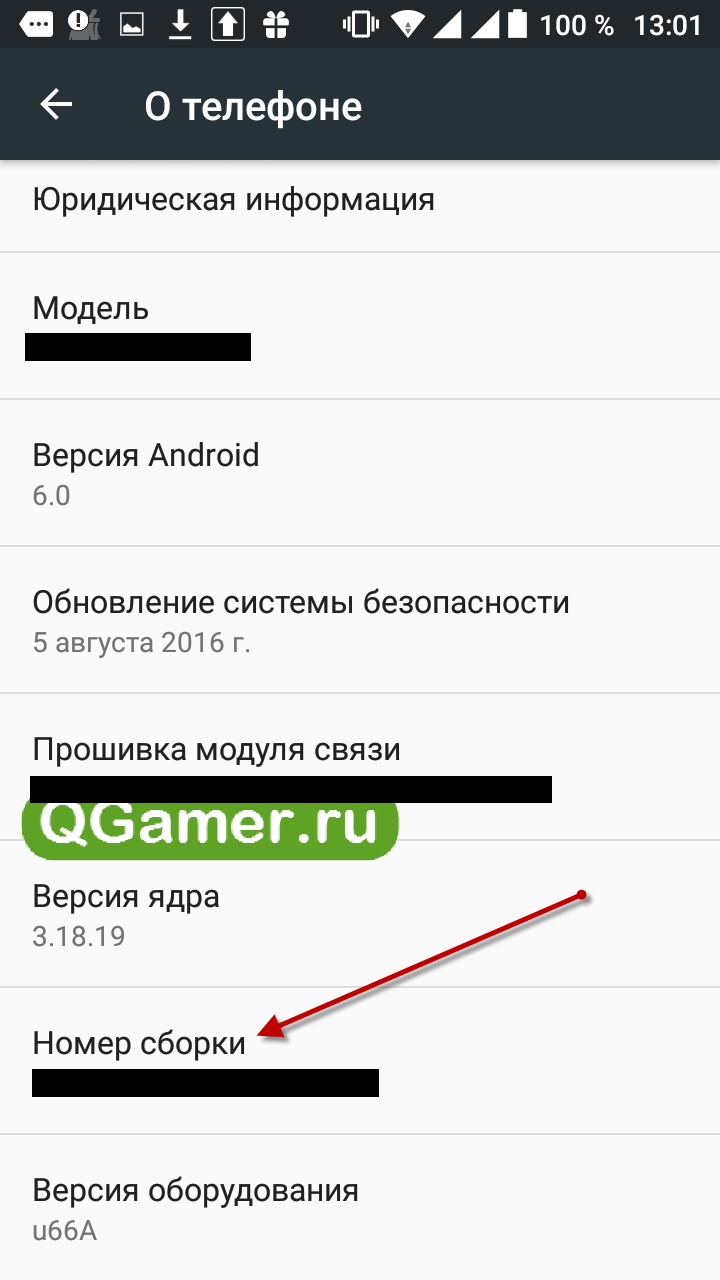
Возвращаемся в настройки и находим раздел «Для разработчиков».
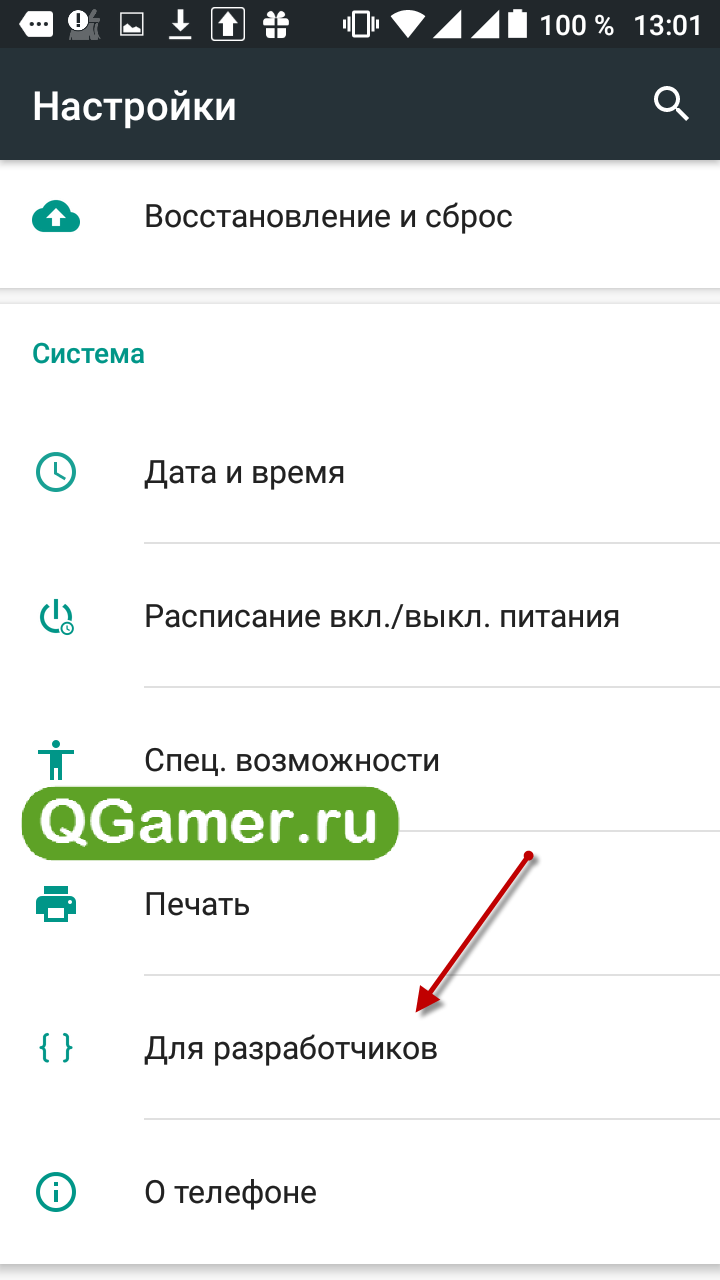
Включаем функцию «Отладка по USB».
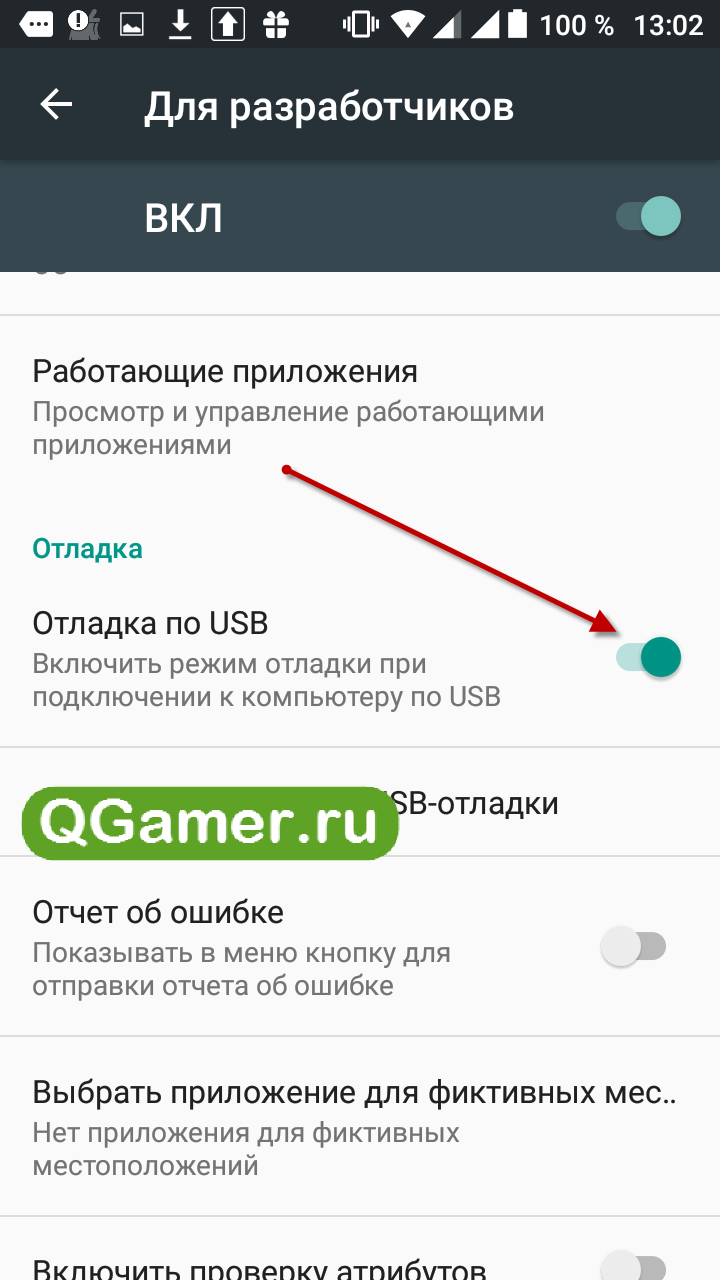
Если у вас вставлена карта памяти, бояться в большинстве случаев не нужно, просто перенесите данные из памяти телефона туда. Некоторые современные смартфоны не имеют карт памяти, а значит используйте метод с переносом файлов на ПК.
Выполняем сброс настроек
Есть несколько способов, позволяющих выполнить сброс до заводских настроек. К примеру, устройство может загружать систему, а значит можно использовать метод из настроек меню, если не помогло, будем использовать сервисные коды. При неудачной загрузке ОС есть возможность использование Hard Reset, который находится в меню Recovery. Также в Play Market можно найти множество приложений, помогающих быстро сбросить телефон к заводскому состоянию.
Через настройки/меню
Данный вариант сбросить андроид до заводских настроек самый доступный, в большинстве случаев, при условии, если система стабильно загружается. Заходим в настройки Android и ищем раздел «Восстановление и сброс», «Конфиденциальность» или «Архивация и сброс».
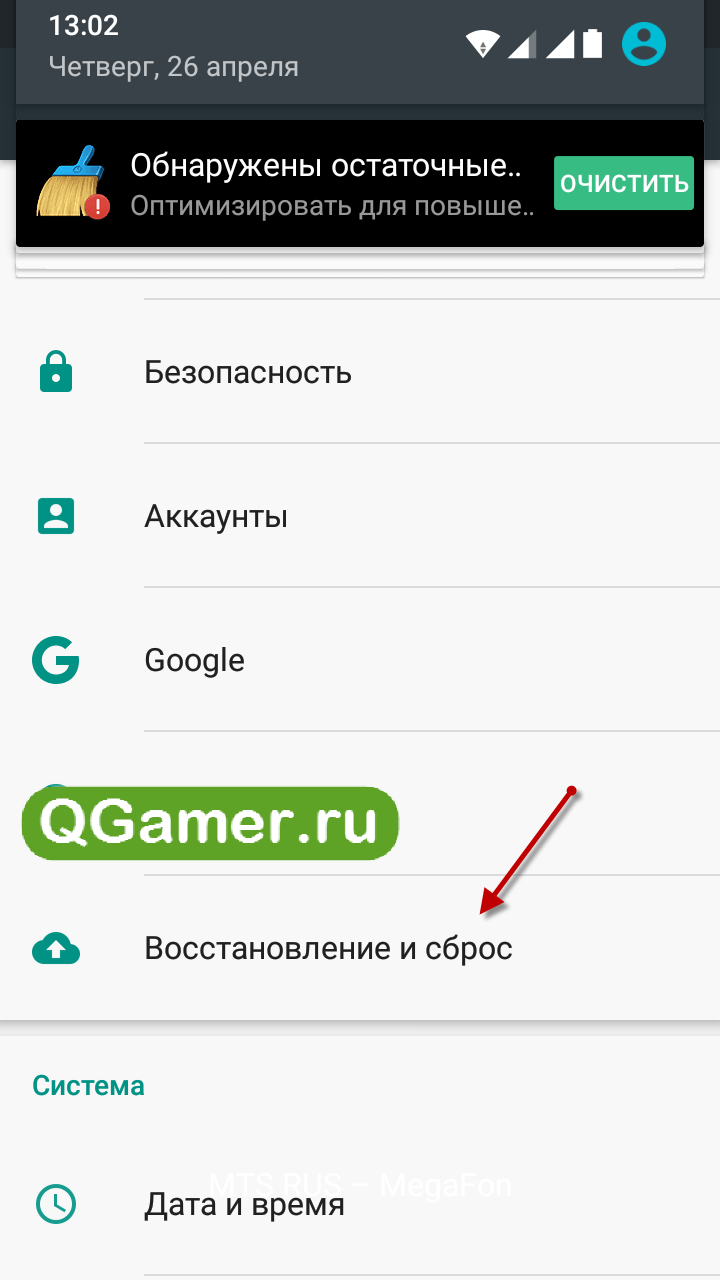
Теперь выполняем такие действия:
-
Находим опцию «Сброс настроек»;
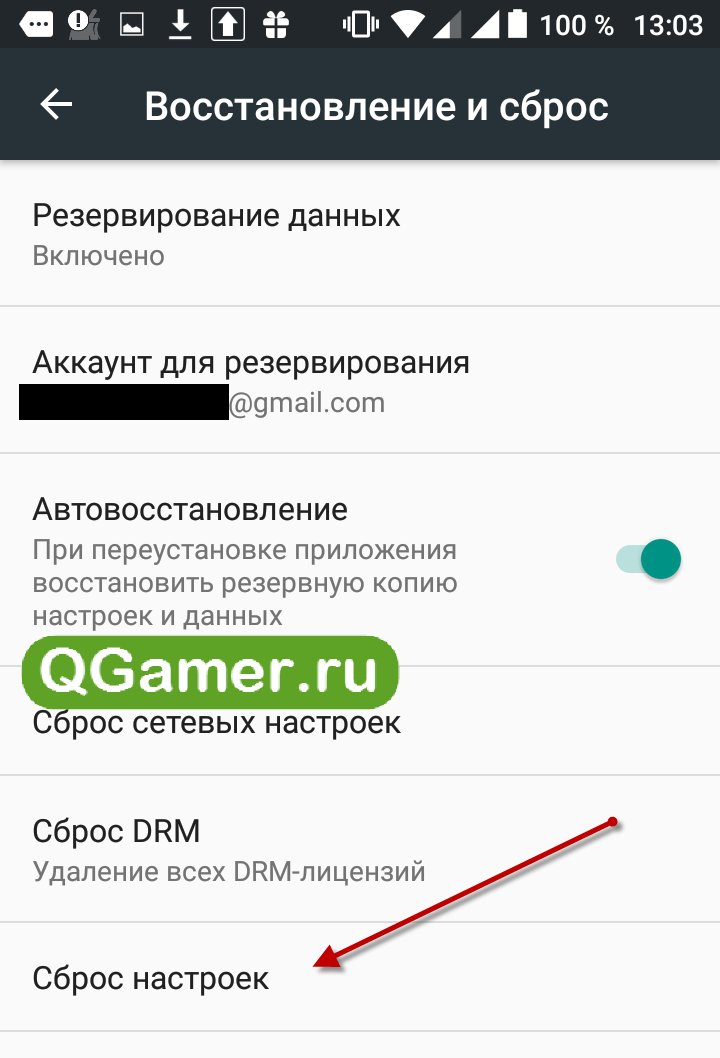
Таким образом, все ваши приложения, учетные записи, которые вы вводили, и загружаемые файлы будут очищены. Поэтому всегда проводите их резервную копию. Процесс сброса не очень быстрый, поэтому минут 20 или 30 придется подождать. После сброса будут установлены заводские приложения, например, сервисы Google. Настройка и скачивание остальных компонентов лежит на пользователе.
Сброс с помощью сервисных кодов
Есть другой способ сброса мобильника на заводские настройки, если первый не сработал. Все заключается в воде специальной комбинации символов, активирующих заложенную в устройстве программу. Для этого понадобится любое приложения, позволяющее вводить номер телефона. Родное вполне подойдет.
Откройте ввод номера и введите один из указанных кодов:
- *#*#7378423#*#*;
- *#*#7780#*#*;
- *2767*3855#.
Вот и все, остается только ждать окончания процесса.
Использование аппаратных клавиш
Следующий раздел заключается в использовании специальных кнопок телефона, которые активируют режим Recovery. Кто не в курсе, рекавери позволяет сбросить настройки телефона, отформатировать любой установленный носитель, установить новую прошивку и многое другое. В данном случае нам нужен только сброс.
В каждой модели смартфона разное сочетание клавиш, которые нужно нажать для входа в Recovery. Для начала выключите полностью смартфон, убедитесь, что он заряжен минимум на 30-50%.
После выключения, зажимаем клавиши, предусмотренные для вашей модели. Ниже будут описаны комбинации для разных телефонов. Нажимаем их одновременно.
- Samsung – Питание + Клавиша домой + Повышение громкости или Питание + Громкость вниз;
- Xiaomi – Питание + Громкость вверх;
- Huawei – Питание + Громкость вниз (держать секунд 10) или Питание + Клавиша громкости посередине;
- Acer и Asus – Питание + Громкость вниз;
- Lenovo – Питание + Громкость вверх или Питание + Обе кнопки громкости;
- Sony – Питание + Громкость вверх;
- LG – Питание + Громкость вниз (когда появится логотип смартфона, отпускаем клавиши и нажимаем снова);
- Meizu – Питание + Громкость вверх.
Если вашей модели не оказалось в списке, найдите необходимую информацию в документации или интернете. Смартфонов очень много, поэтому сочетания могут отличаться.
В режиме Hard Reset «Recovery»
После того, как вы вошли в режим Recovery (как это сделать описано выше), приступаем непосредственно к сбросу. Стоит заметить, что этот режим на большинстве смартфонов (lenovo, samsung galaxy и других) не отличается, то есть функции одни и те же, но немного другое оформление, поэтому сложностей возникнут не должно.
Итак, если в телефоне стоит TWRP Recovery, то выполняем следующий ряд действий:
- Нажимаем по разделу «Wipe» (если при нажатии никаких действий не выполняется, пробуйте использовать для перемещения по пунктам клавиши громкости, а для выбора клавишу питания).
- Возможно, на экране будет надпись «Wipe data/factory reset», нажимаем по ней (в TWRP Recovery достаточно провести свайп по направлению указанной стрелочки, например, вправо).
- Подтверждаем сброс настроек, переместившись на пункт Yes или повторным нажатием клавиши питания.
Процесс удаления пройдет быстро, а после перезагрузки смартфона (надо выбрать опцию «Reboot System») начнется первоначальная настройка системы. Теперь устройство полностью «чистое».
Тип Recovery может и отличаться. К примеру, как только вы в него вошли, перед глазами сразу увидите пункт «wipe datafactory reset», жмем по нему и подтверждаем все действия пунктом «yes – delete all user data».
После сброса снова выбираем «Reboot system now».
Как сбросить Meizu?
Если у вас есть этот смартфон, стоит заметить, что режим Hard Reset там отличается. Как только вы туда попадете (осуществляется клавишами «Питание + Громкость вверх») найдите опцию «Clear data» и выберите пункт «Start».
Как сбросить Xiaomi?
- Для включения инженерного меню в Xiaomi достаточно зажать кнопки Питание + Громкость вверх.
- Далее следует переключиться с китайского языка на английский и перейти в раздел «Recovery».
- Появится сообщение «WARNING: Do Really Want To Enter Recovery Mode!?». Нажимаем кнопку ОК.
- В открывшемся разделе щелкаем по «Wipe Data» (выбирать можно клавишами громкости).
- Теперь «Wipe All Data».
- И подтверждаем операцию кнопкой «Confirm».
- После успешного сброса высветится сообщение «Data wiped Successfully».
Перезапускаем устройство и ждём, когда оно выполнить все настройки.
Приложения для сброса настроек
Существуют некоторые приложения, позволяющие вернуть смартфон к заводскому состоянию. Конечно, не факт, что они могут быть эффективными в том случае, если вышеуказанные способы не помогли, но попытка не пытка.
Смысл в том, что данные приложения используют уже встроенные в телефоне настройки сброса, просто это делается из внешнего средства. Из Play Market загрузите «Phone Factory Reset» — скачать можно здесь.
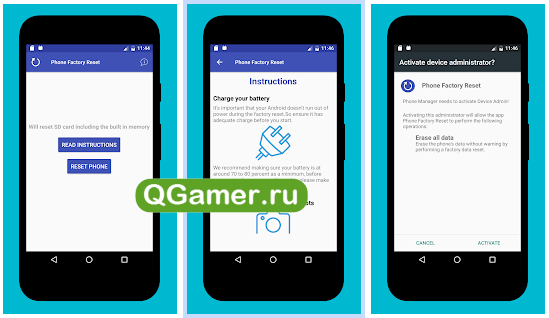
После запуска будет всего две кнопки: «Read Instructions» (Прочитать инструкцию) и «Reset Phone» (Сбросить телефон). Новичкам, конечно же, стоит немного ознакомится с инструкцией.
В ней говорится, что аккумулятор должен быть заряжен на 70 или 80 процентов. Еще рекомендуется сохранить важные данные и пароли от аккаунтов.
Аналогично действуют другие программы, например, Reset Phone Factory Reset, Simple Factory Phone Reset, Phone Hard Reset.
Заметим, что некоторые ПО могут требовать Root-права (права суперпользователя), а если их нет, то воспользоваться функциями программы не выйдет.
Что делать если настройки не сбрасываются?
Почему средствами смартфона не происходит сброс настроек? К примеру, вы зашли в рекавери, увидели, как без ошибок прошел процесс сброса, а после перезапуска устройства ничего не поменялось. Дело в том, если у вас проблема с Android, это могло затронуть и параметры сброса, и режим Recovery (так как они являются программными средствами). Что в этом случае делать?
Одним из эффективных способов является перепрошивка на другое рекавери, например, TWR или CWM. Перепрошить можно как с помощью уже встроенного Recovery, так и с помощью компьютера.
Если этот способ не дал результата, придется воспользоваться перепрошивкой не только рекавери, но и системы. Все необходимые инструкции есть в интернете и для каждого смартфона они практически индивидуальны. Просто вводите в Google или Яндекс запрос «прошивка + модель телефона». Например, прошивка для One Plus 5.
Сброс настроек через компьютер
Дополнительный способ, который полностью сбросит мобильное устройство подразумевает использование компьютера и командной строки. Помимо режима Hard Reset, есть еще Fastboot, что позволяет проводить некоторые манипуляции через ПК по USB. В большинстве случаев сценарий для всех моделей одинаков:
- Скачайте драйвера для вашей модели телефона и установите на компьютер;
- Зайдите в режим Fastboot со смартфона (для этого нужно зажимать определенную комбинацию клавиш);
- Подключите смартфон к ПК через USB кабель, желательно, чтобы он был родной;
- В командной строке Windows или утилиты PowerShell на Windows 10 введите команду «.adb reboot bootloader» (вводим вместе с точкой и косой чертой).
- Для сброса устройства пропишем команду: «.fastboot erase userdata» или «.fastboot -w»;
- После окончания процесса прописываем команду для перезапуска устройства: «.fastboot reboot».
На некоторых моделях замечены случаи заблокированного загрузчика. Это значит, что проводить такие манипуляции, как вход в Recovery не получится. Разблокировать его можно с помощью опций, находящихся в режиме разработчика (может называться OEM unlock или «Заводская разблокировка») в настройках или с помощью Fastboot. В командной строке прописываем fastboot oem unlock или fastboot flashing unlock.
А вот для таких смартфонов, как Xiaomi надо получить разрешение на сайте производителя, то есть необходимо подать запрос на разблокировку загрузчика и разблокировать с помощью приложений на ПК. Вся необходимая информация находится в свободном доступе в интернете.
Сброс Андроида к заводским настройкам: действенные инструкции
Смартфоны на платформе Андроид сегодня самые популярные. Большинство пользователей отдают предпочтение именно им, кто-то, полагаясь на простоту использования и доступность всех сервисов, другие основываются на невысокой стоимости гаджетов. Независимо от причины выбора, проблемы с операционной системой нередко возникают у всех владельцев. Нередко, единственным возможным выходом из ситуации становится полный сброс системы. Сегодня мы поговорим именно об этом. Разберёмся, как сбросить Андроид к заводским настройкам .
- Когда требуется системный сброс
- Подготовительный этап
- Как сбросить Андроид к заводским настройкам
- Сброс через меню смартфона
- Аппаратные клавиши
- Цифровые комбинации
Когда требуется системный сброс
Для начала, давайте разберёмся, в каких случаях необходимо подобное решение. После окончания процесса в руках пользователя окажется обнулённый телефон, память устройства будет полностью очищена, а, следовательно, удалятся все фото, видео и другой контент, сохранённый на устройстве. При этом обновлённая версия ПО не сбрасывается и делать апгрейд по новой не придётся.
Многие опасаются, что потеряют полностью все данные. Если они хранятся на съёмном носителе, то можете не переживать за их сохранность, всё останется на месте.
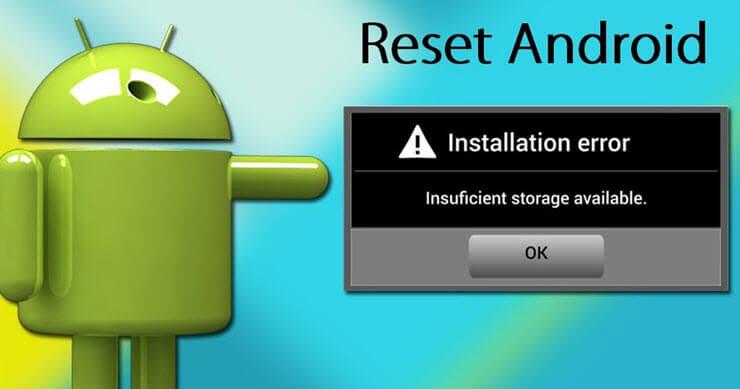
В каких ситуациях целесообразно выполнять сброс настроек.
- В случае если вы собрались продать устройство. Это поможет полностью удалить все пользовательские данные со смартфона или планшета и получить чистый девайс.
- Если ваш гаджет начал тормозить, вы видите, что внутренняя память переполнена, при этом не имеете большого количества приложений и данных. Смартфон нередко накапливает различный мусор, который перегружает устройство, его периодически следует удалять. Сброс настроек не единственное решение такой проблемы, но очень действенное.
- Сброс настроек поможет в случае, если вы забыли графический ключ от своего гаджета. Но в этом случае следует быть готовым к тому, что пользовательские приложения придётся восстановить заново, а сохранённый во внутренней памяти контент будет утерян.
Сброс настроек позволяет решить немало проблем. И единственный минус в данном случае – необходимость заново скачивать все необходимые приложения. Но в целом процесс не займёт много времени. В большинстве случаев этот вопрос решается предварительным резервным копированием состояния.
Подготовительный этап 
Прежде чем перейти к подробному описанию процесса, как сбросить Андроид к заводским настройкам , следует озвучить необходимые для подготовки моменты.
- Чтобы исключить потерю данных и минимизировать последующие временные затраты на восстановление необходимо выполнить резервное копирование либо перенести весь контент на внешние носители или компьютер. Резервную копию можно сделать прямо в Google аккаунт внутренними средствами смартфона.
- Второй очень важный момент – достаточный уровень заряда. Если аккумулятор близок к разрядке, выполнить сброс настроек не получится. Отключение питания в процессе обнуления может привести к очень неприятным последствиям, потому многие смартфоны блокируют попытки сброса при низком уровне заряда. Проследите, чтобы смартфон был заряжен более чем наполовину, а лучше подключите зарядное и приступайте к сбросу.
- В соответствии с политикой безопасности Google, многие устройства при включении после обнуления требуют ввести данные от последнего аккаунта. В противном случае доступ к гаджету можно получить только через сервисный центр. Чтобы исключить этот момент следует удалить действующий аккаунт и только потом приступать к сбросу настроек. Такой подход актуален для предпродажной подготовки.
Других подготовительных действий не требуется.
Как сбросить Андроид к заводским настройкам 
Есть несколько путей, позволяющих достичь нужного результата. Мы рассмотрим три самых простых и доступных, с которыми справится даже начинающий пользователь.
Сброс через меню смартфона 
Это самый простой вариант обнуления смартфона. Он идеально подойдёт, если у владельца есть полный доступ к гаджету. Итак, если вам доступен пользовательский интерфейс, и вы спокойно можете открыть меню устройства – действуйте следующим образом.
- Откройте настройки устройства и в разделе «другие» найдите пункт «восстановление и сброс». Как правило, он находится в самом низу.
- Прокрути открывшейся список вниз и найдите пункт «Сброс настроек». На разных моделях пункт может называться по-разному, например, общий сброс.
- Подтвердите свои намерения.

Дождитесь выполнения процедуры. После полного сброса заново запустится мастер настроек, как при первом включении гаджета. Запустите устройство, следуя подсказкам.
Аппаратные клавиши 
Этот вариант подойдёт для тех, чей смартфон критическом состоянии. Забыт ключ разблокировки или гаджет зависает настолько, что даже не удаётся полностью включить его.
Разработчики создали отдельное инженерное меню для таких ситуаций. В нём можно выполнить сброс смартфона без загрузки операционной системы. Достаточно нажать и удерживать определённые клавиши, а затем выполнить простой алгоритм действий.
Стандартной считается сочетание клавиш питания и кнопки регулирования звука в положении «-». Однако, в конечном счёте необходимая комбинация задаётся производителем.
- Asus и Aсer используют кнопку питания и клавишу понижения громкости.
- Lenovo имеет несколько разных комбинаций в зависимости от модели, но в любом случае задействованы кнопка питания и громкости, можете поэкспериментировать.
- Samsung придерживается установленных стандартов (питание и -).
Уточнить нужную комбинацию можно в сопроводительных документах вашего смартфона или на сайте производителя. Важное условие – переход в инженерное меню выполняется на выключенном смартфоне. Если комбинация нажата верно, гаджет даст лёгкий виброотклик и загрузит меню Recovery.
Нужное меню в более новых моделях реагирует на прикосновения, в остальных навигация выполняется с помощью клавиши громкости, выбор подтверждается кнопкой питания. 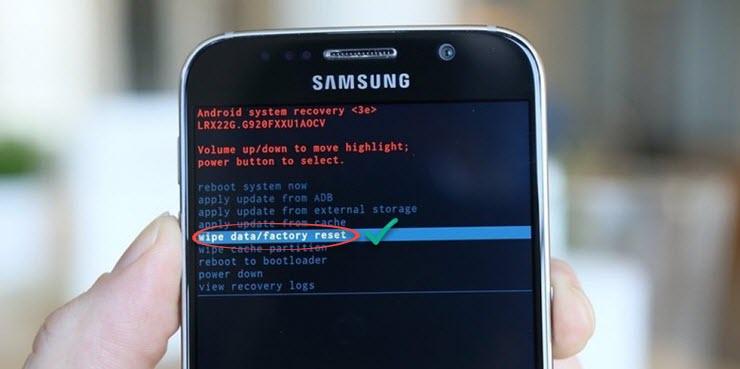
- Спуститесь в меню до пункта Wipe data / factory reset .
- Подтвердите намерения. Дождитесь завершения процесса.
- Как только процесс завершится, перейдите к пункту Reboot System и нажмите кнопку питания.

Запустится перезагрузка и после её завершения у пользователя будет чистое устройство с заводскими настройками.
Цифровые комбинации 
Есть ещё один вариант, как сбросить Андроид к заводским настройкам . Существует мнение, что есть определённые команды, состоящие из набора цифр и символов, которые запускают нужные процессы в смартфоне. Предупреждаем сразу, вполне возможно, что ни одна из них необходимого результат не даст. Но в качестве интереса можно попробовать.
- Откройте панель набора номера в приложении «Телефон».
- Введите код *#*#7378423#*#* или *#*#7780#*#* , также можно попробовать *2767*3855# .
В некоторых случаях необходимо нажать клавишу вызова. Смартфон перейдёт в режим перезагрузки и сбросит все пользовательские настройки.
Это все варианты, позволяющие ответить на вопрос, как сбросить Андроид к заводским настройкам . Если у вас возникнут вопросы, ждём в обсуждениях, постараемся на них ответить. Делитесь статьёй в социальных сетях и оставайтесь с нами.